6、按Ctrl + Alt + 2调出高光选区,按Ctrl + Shift + I 反选,新建一个图层填充暗紫色:#821D65,混合模式改为“滤色”,不透明度改为:20%,效果如下图。这一步增加暗部的紫色。




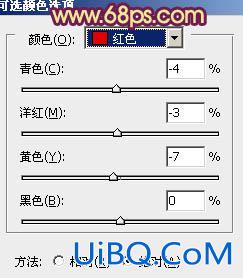


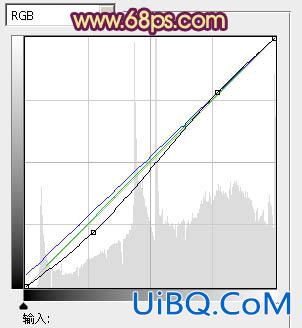









 加载中,请稍侯......
加载中,请稍侯......
精彩评论